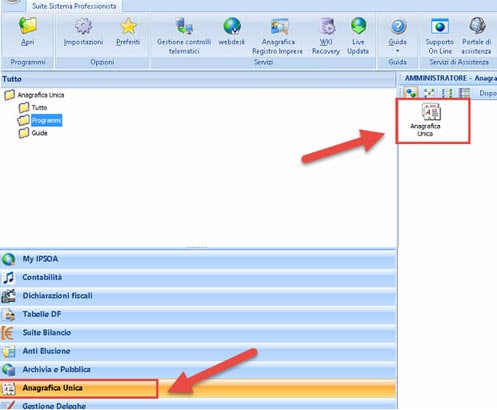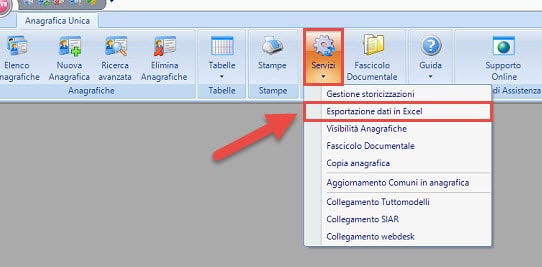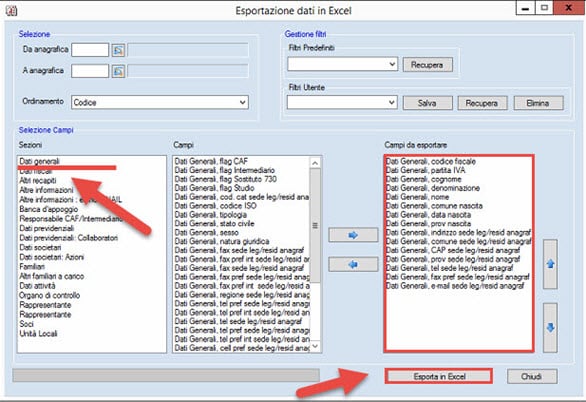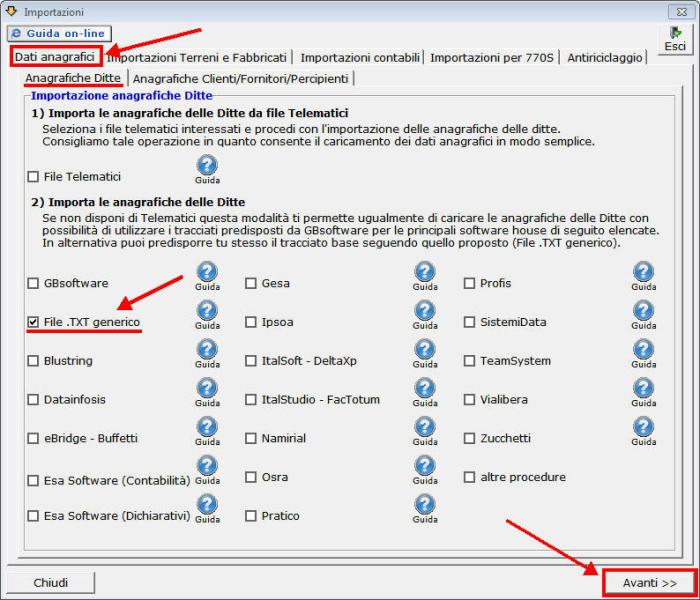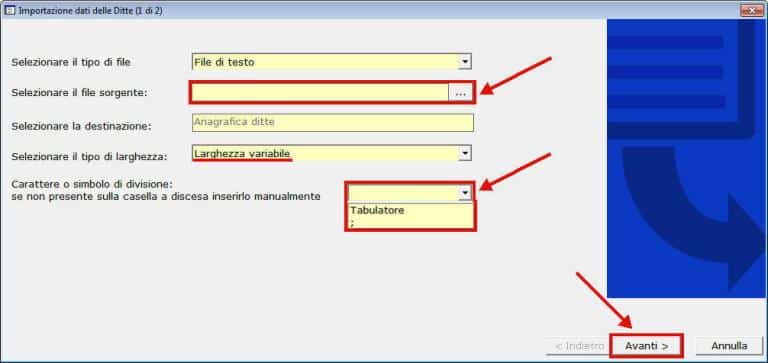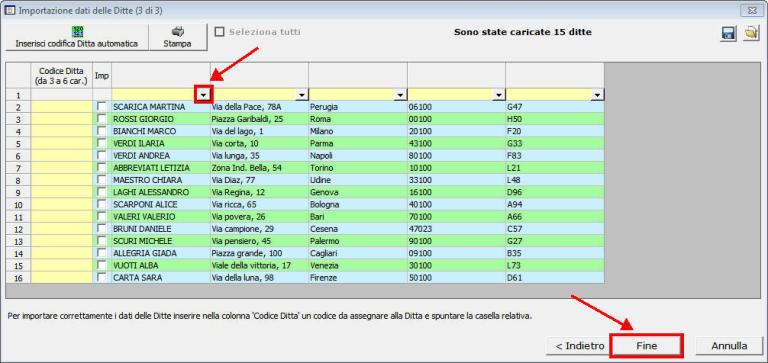La gestione dell’importazione consente una molteplicità di operazioni:
Importazione Anagrafiche ditte da file .txt generico da Gestionale Ipsoa
1. Esportazione delle Anagrafiche ditte da Ipsoa
Per prima cosa effettuare l’esportazione delle anagrafiche ditte da Ipsoa.
Dal primo menu accedere alla sezione Anagrafica Unica.
All’interno dell’applicazione Anagrafica Unica, selezionare Esportazione dati in Excel che si trova nell’utility Servizi.
Nella maschera che si aprirà, potremo selezionare i dati da esportare. Quindi selezionare la sezione Dati Generali e scegliere i campi come nell’immagine.
Una volta effettuata la selezione dei campi, cliccare in Esporta in Excel.
Al termine della procedura si aprirà l’anteprima dei dati presenti all’interno del file; dovremo quindi confermare l’esportazione del file e una volta salvato, convertirlo in formato .txt (testo separato da tabulatore).
Per convertire il file è necessario aprirlo e cliccare in Salva con Nome, cosi da poter scegliere .txt come estensione di salvataggio del file.
A questo punto avremo il file pronto per l’importazione.
2. Importazione delle Anagrafiche ditte in GBsoftware
Per procedere cliccare sulla cartella "Dati anagrafici" e successivamente sulla sottocartella "Anagrafiche Ditte", di seguito selezionare, al punto "2) Importa le anagrafiche delle Ditte", l’opzione "Da file .TXT generico" e cliccare su "Avanti".
Cosi procedendo verrà aperta la gestione d’importazione da file .txt.
Successivamente è fondamentale selezionare il file sorgente che contiene i dati delle ditte che si vogliono importare e definire la tipologia dell’importazione in base al formato del file, cioè a larghezza variabile e carattere di divisione tabulatore semplicemente selezionandolo dalla casella a discesa.
Poi premere Avanti
Nell’ultimo passaggio, dovremo inserire l’intestazione per ogni colonna, inserire il codice Ditta per ogni riga che può essere inserito o manualmente oppure cliccando sul pulsante , andare a selezionare le Ditte che si vogliono importare e cliccare su Fine.
Selezionare Fine per importare le anagrafiche scelte.